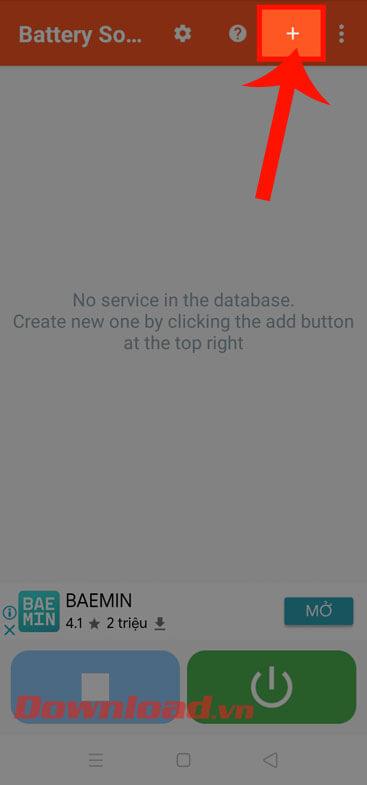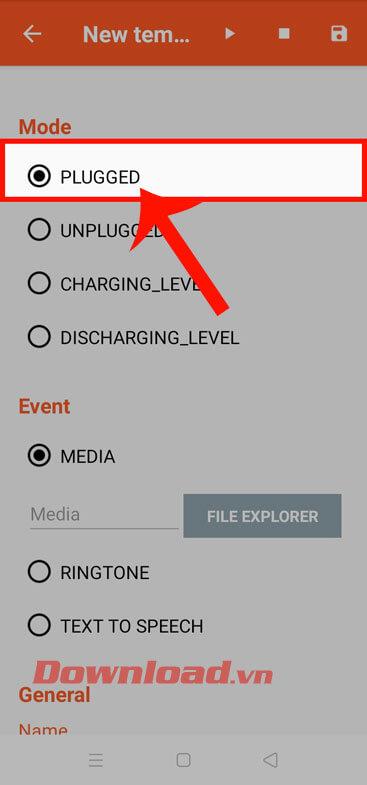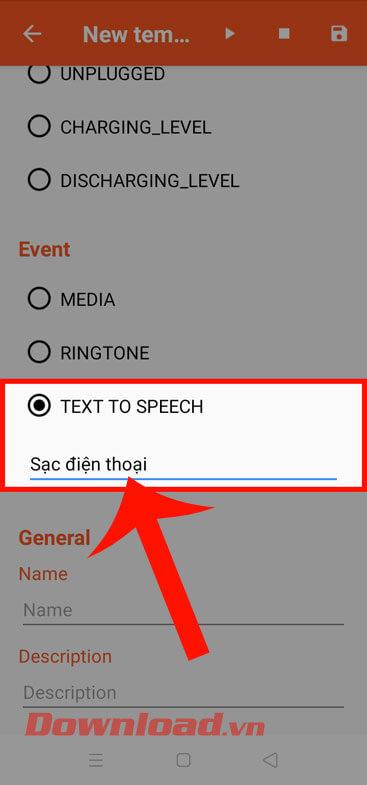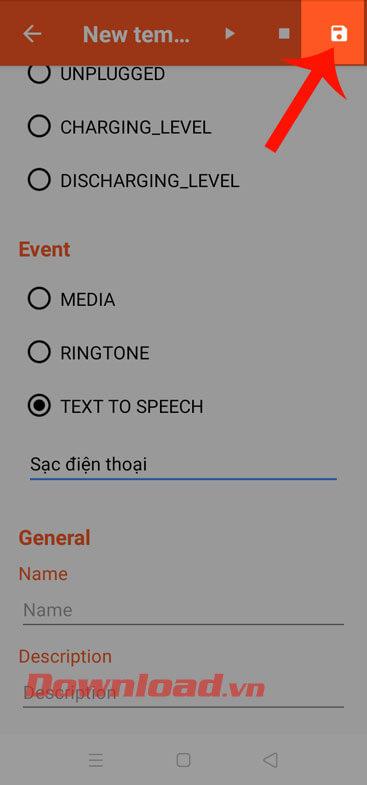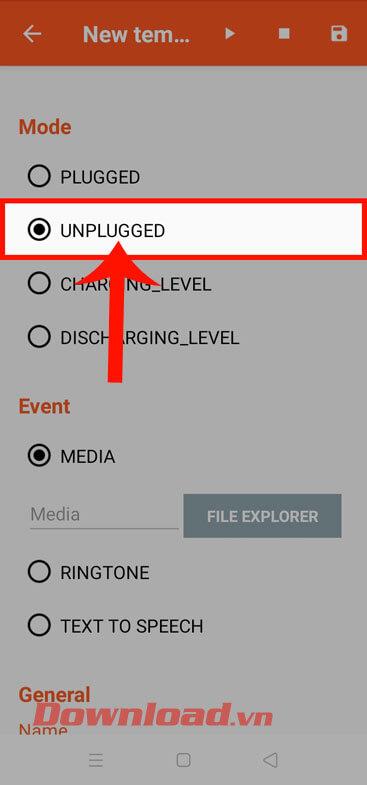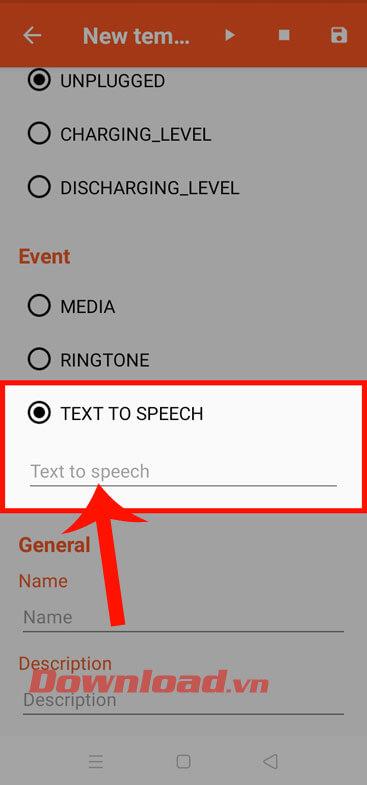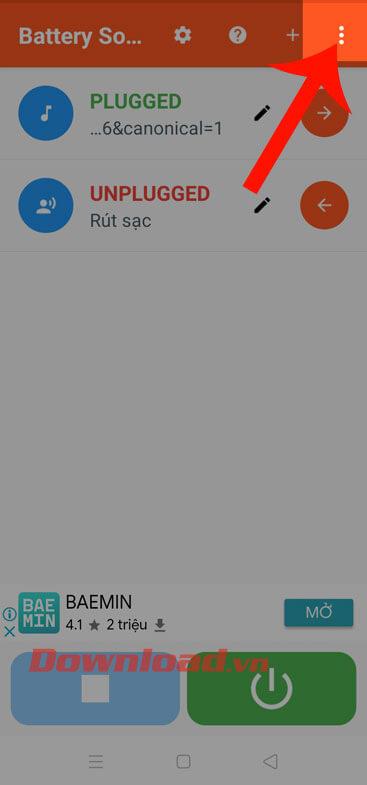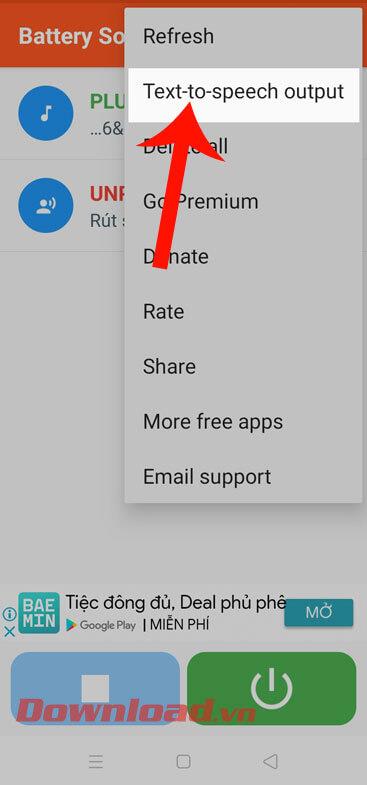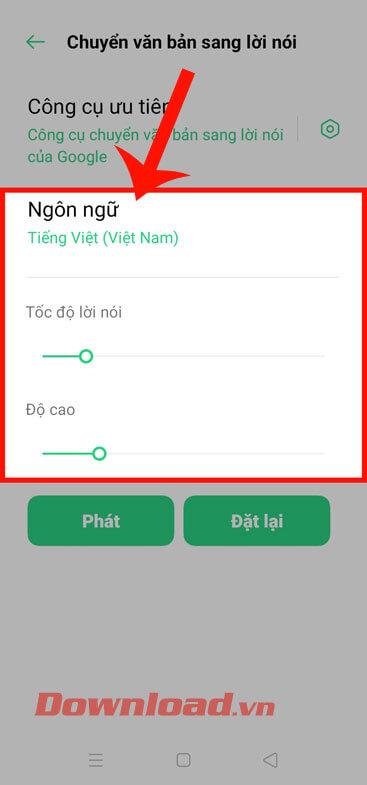Je nach Telefonmodell gibt der Akku beim Laden unterschiedliche Benachrichtigungstöne aus. Manchmal ist Ihnen jedoch der Benachrichtigungston zum Aufladen des Akkus Ihres Geräts langweilig, aber Sie wissen nicht, was Sie tun sollen? Heute stellt WebTech360 den Artikel vor, wie Sie einen Akkuladeton auf Android mit Akkutonbenachrichtigung erstellen .
Dies ist eine Anwendung, die Benutzern hilft , neue Ladegeräusche mit ihrem eigenen Stil zu erstellen , wodurch die Ladebenachrichtigung des Telefons interessanter wird. Im Folgenden werden die Schritte zum Erstellen eines Akkulade-Benachrichtigungstons auf Android mit Akkutonbenachrichtigung beschrieben. Laden Sie ein, dem Artikel zu folgen.
So erzeugen Sie einen Ladeton für den Android-Akku mit der Akku-Tonbenachrichtigung
Um den Akkulade-Benachrichtigungston unter Android zu ändern, muss auf Ihrem Telefon zunächst die Akku-Benachrichtigungs-App verfügbar sein . Wenn Ihr Gerät diese Anwendung nicht hat, klicken Sie bitte auf die Download-Schaltfläche unten, um sie auf Ihrem Telefon zu installieren.
Schritt 1: Klicken Sie zuerst auf der Hauptoberfläche der Anwendung auf das Plus-Symbol oben auf dem Bildschirm, um einen Ladeton zu erstellen.
Schritt 2: Wählen Sie im Abschnitt „Akkuladetoneinstellungen“ im Abschnitt „ Modus “ die Option Eingesteckt aus , um den Ton beim Anschließen einzustellen.
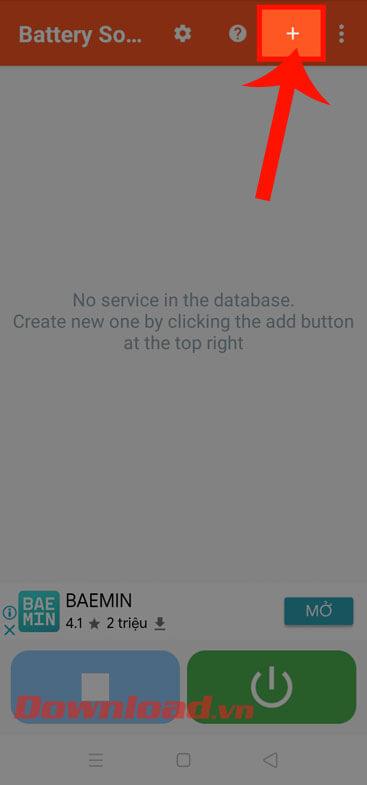
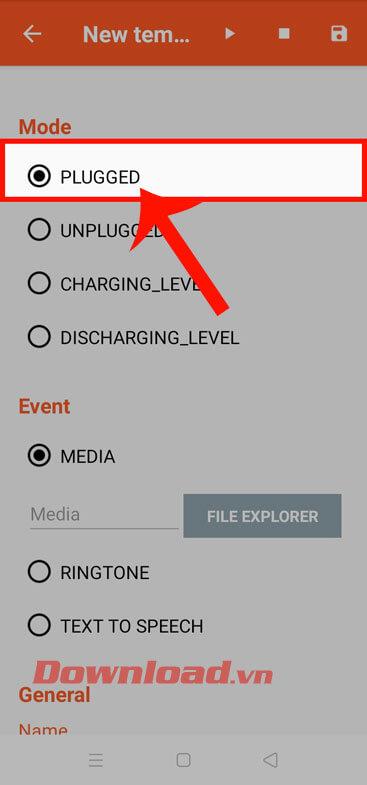
Schritt 3: Ziehen Sie den Bildschirm im Abschnitt Ereignis nach unten , klicken Sie auf den Abschnitt Text in Sprache , damit die Anwendung automatisch die Nachricht aufzeichnet, die Sie einstellen möchten, wenn der Akku angeschlossen ist.
Schritt 4: Tippen Sie dann auf das Speichern- Symbol in der oberen rechten Ecke des Bildschirms.
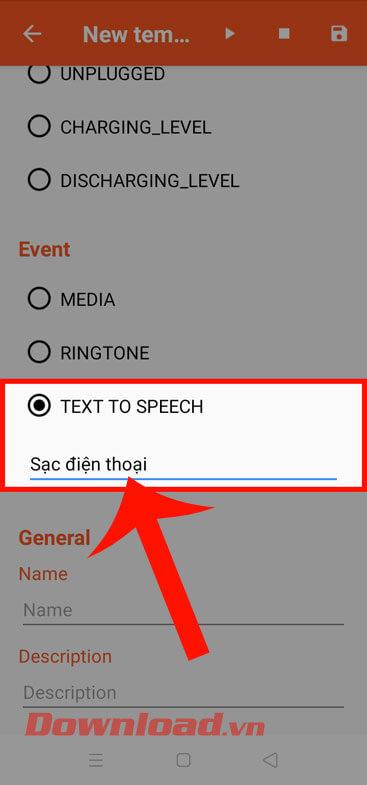
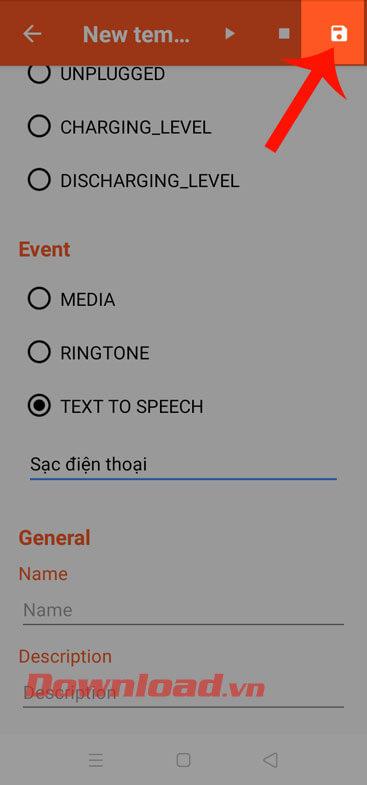
Schritt 5: Um zusätzlich den Ton beim Abziehen des Akkuladegeräts einzustellen, klicken Sie ebenfalls im Abschnitt Modus auf das Element Unplugged , und gehen Sie dann wie in Schritt 3 und 4 vor.
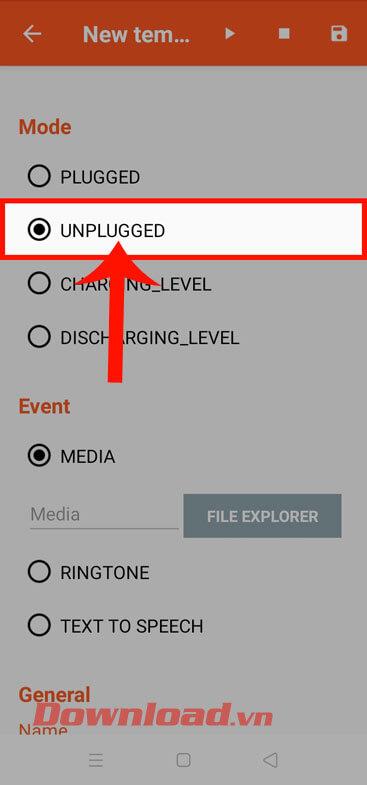
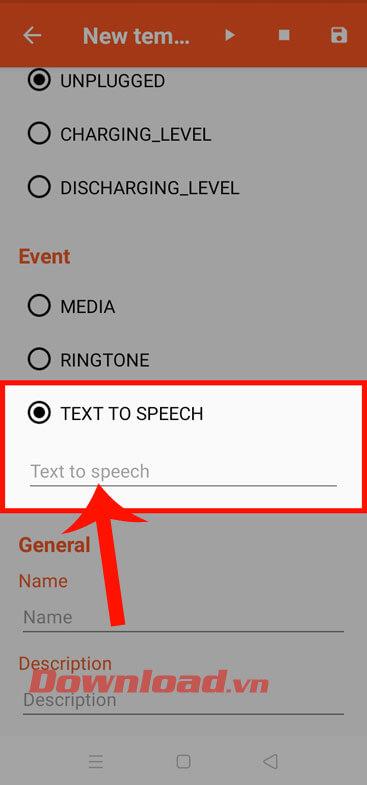

Schritt 6: Um die Stimme bei der Ankündigung einzustellen, klicken Sie in der Hauptoberfläche der Anwendung auf das Drei-Punkte-Symbol in der oberen rechten Ecke des Bildschirms.
Schritt 7: Tippen Sie anschließend auf den Eintrag Text-zu-Sprache-Ausgabe .
Schritt 8: Jetzt bearbeiten wir im Audio-Setup-Interface: Sprache, Sprechgeschwindigkeit, Tonhöhe . Drücken Sie dann die Reset- Taste .
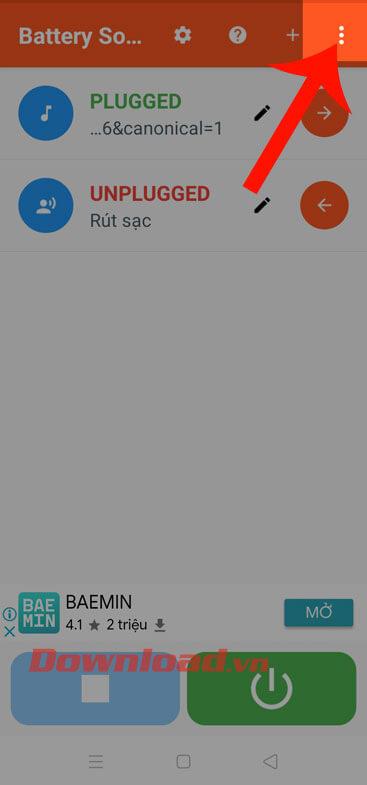
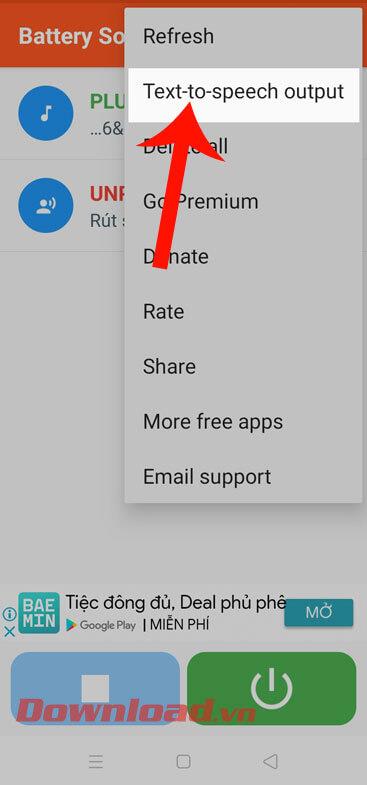
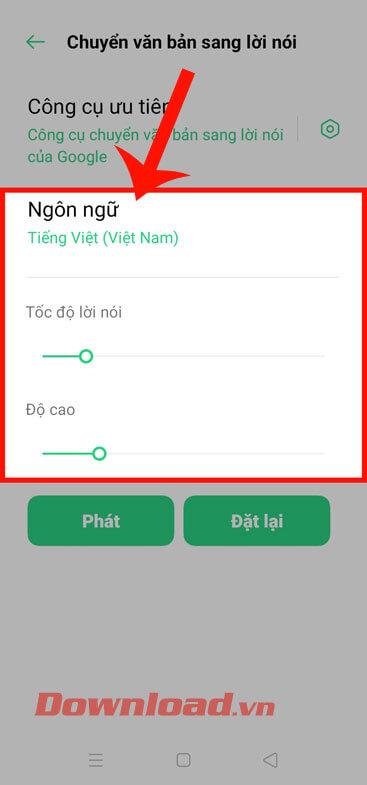
Schritt 9: Versuchen Sie schließlich, das Telefonladegerät anzuschließen, um zu sehen, wie der gerade erstellte Ton abgespielt wird.
Wünsche dir viel Erfolg!